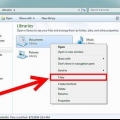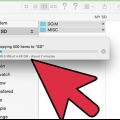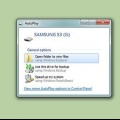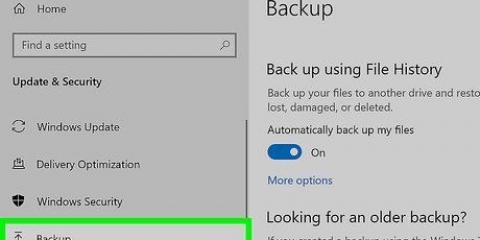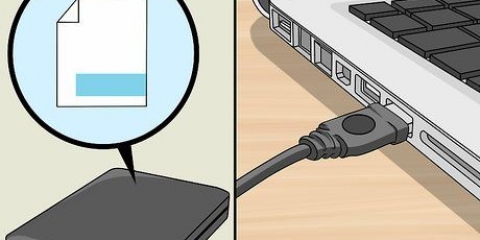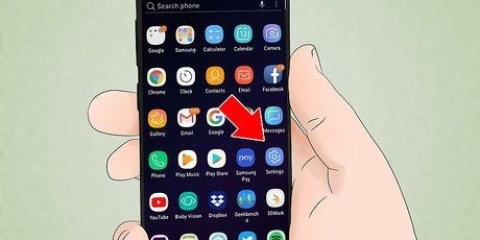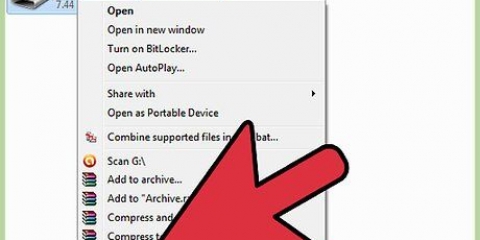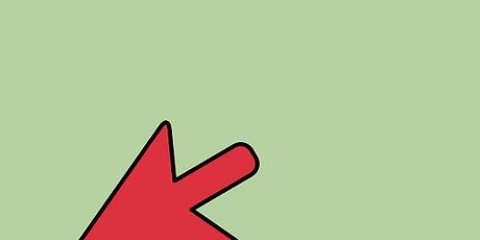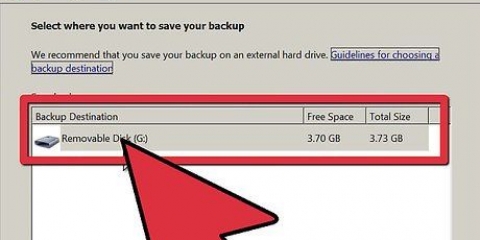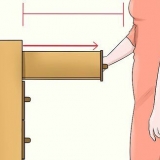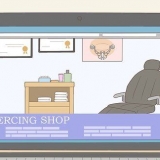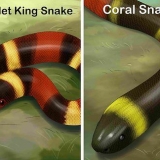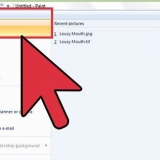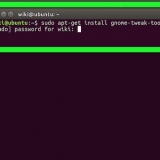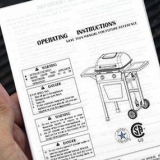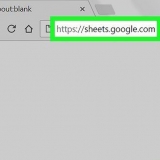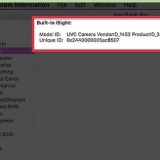Formater une carte sd
Teneur
Une carte SD (Secure Digital Card) est un support de stockage numérique couramment utilisé pour les appareils portables, tels que les appareils photo et les téléphones portables, en raison de sa compacité et de sa légèreté. Le formatage des cartes SD est généralement nécessaire pour les rendre compatibles avec l`appareil pour lequel vous souhaitez les utiliser. Suivez le guide ci-dessous pour formater votre carte SD sous Windows, Mac OS X ou votre appareil Android.
Pas
Méthode 1 sur 3: Formater sous Windows

1. Insérez la carte SD dans votre ordinateur. Si votre ordinateur a une entrée SD, vous pouvez utiliser la carte tout de suite. Si vous avez une carte MicroSD, vous avez besoin d`un adaptateur.
- Si votre ordinateur n`a pas d`entrée SD, vous pouvez utiliser un lecteur de carte USB externe qui se branche sur un port USB de votre ordinateur.
- Vous pouvez également connecter votre appareil photo numérique ou votre téléphone portable à votre ordinateur, ce qui en fait un lecteur externe. Ensuite, utilisez-le pour lire votre carte SD.

2. Ouvert "(Mon ordinateur". cliquer sur "Démarrer" ou le menu Windows et sélectionnez "ordinateur" (Windows Vista/7) ou "Mon ordinateur" (Windows XP). Les utilisateurs de Windows 8 tapent « ordinateur » dans la zone de recherche et cliquez sur l`icône Ordinateur dans les résultats de la recherche d`applications.

3. Trouvez votre carte SD. Le disque amovible qui apparaît en dernier dans le "Dispositifs de stockage amovibles" list, devrait être la carte SD que vous venez de mettre dans votre ordinateur. Ouvrez la carte SD pour vous assurer que c`est la bonne carte que vous souhaitez formater. Retournez à nouveau à la fenêtre "ordinateur."

4. Ouvrez l`outil de formatage. Faites un clic droit sur la carte SD et sélectionnez "Format" dans le menu qui apparaît. Cela ouvrira la fenêtre "Format." Laissez « Capacité » et « Taille de l`unité d`allocation » par défaut.

5. Sélectionnez le système de fichiers. C`est ainsi que les fichiers sont stockés sur un support. Différents systèmes utilisent leurs propres formats de fichiers. Pour vous assurer que la carte SD peut être lue par tous les appareils, sélectionnez le système de fichiers FAT32. Il permet également aux appareils photo, téléphones portables, imprimantes, ordinateurs Windows, Mac et Linux de reconnaître la carte.
Formatage rapide : activé par défaut, il formate rapidement la carte SD sans rechercher les erreurs matérielles. Si vous formatez une carte SD pour la première fois ou si vous pensez que quelque chose ne va pas, il vaut mieux ne pas cocher cette option.

6. Cliquez sur le bouton Démarrer après avoir fait la sélection. presse "d`accord" dans la fenêtre qui apparaît pour confirmer. Votre carte SD sera maintenant formatée et vous aurez une carte mémoire vierge utilisable, que vous pourrez utiliser dans n`importe quel appareil qui accepte une carte SD.
Méthode 2 sur 3: Formater sous Mac OS X

1. Insérez la carte SD dans votre ordinateur. Si votre ordinateur a une entrée SD, vous pouvez utiliser la carte tout de suite. Si vous avez une carte MicroSD, vous avez besoin d`un adaptateur.
- Un lien vers la carte SD sera automatiquement placé sur le bureau.

2. Ouvrez l`utilitaire de disque. Ceux-ci peuvent être trouvés dans le dossier Utilitaires dans Applications. Sélectionnez la carte SD dans la liste des lecteurs dans le cadre de gauche.

3. Supprimer les données de la carte SD. Sélectionnez Effacer dans la fenêtre principale, après avoir sélectionné la carte SD. Sélectionnez FAT32 dans le menu Format du volume et entrez un nom pour la carte SD dans le champ de saisie. Cliquez sur Effacer… lorsque vous êtes prêt à formater. L`utilitaire de disque demande de confirmer.
Le formatage de la carte SD effacera toutes les données qu`elle contient. Avant de formater, assurez-vous d`avoir sauvegardé les fichiers que vous souhaitez conserver.
Méthode 3 sur 3: Formater sous Android

1. Insérez votre carte MicroSD dans l`appareil. Avec les téléphones portables, vous trouverez souvent l`entrée SD derrière la batterie, vous devez donc d`abord retirer le dos et la batterie pour insérer la carte. Vous pouvez ensuite placer la carte dans la fente et cliquer en place. ne force rien.
- Les tablettes ont généralement des lecteurs de carte SD sur le côté. Consultez le manuel de votre appareil pour savoir quelle entrée utiliser.

2. Ouvrir les paramètres de stockage de la carte. Accédez aux paramètres (après avoir inséré la carte) en appuyant sur le bouton Menu depuis l`écran d`accueil ou via l`application Paramètres dans le tiroir d`applications. Sélectionnez Stockage dans le menu Paramètres, sous Appareil.

3. Démonter la carte SD. Appuyez sur le"Démonter la carte SD"-option.

4. Formater la carte SD. Dans le sous-menu Stockage, faites défiler vers le bas jusqu`à ce que vous arriviez à la section Carte SD. Appuyez sur "Formater la carte SD" pour commencer le formatage. Appuyez à nouveau sur le bouton pour continuer. Si votre carte SD est verrouillée, vous avez besoin du code PIN de la carte SD. Une fois que vous l`avez entré, le formatage reprendra.
Le formatage de la carte SD effacera toutes les données qu`elle contient. Avant de formater, assurez-vous d`avoir sauvegardé les fichiers que vous souhaitez conserver.
Des astuces
- Certains appareils nécessitent que les cartes SD soient formatées dans l`appareil lui-même. Vérifiez le manuel de votre appareil photo ou de votre téléphone portable pour voir si c`est le cas ou si vous pouvez formater la carte sur votre PC sans aucun problème.
Articles sur le sujet "Formater une carte sd"
Оцените, пожалуйста статью
Populaire